
在Windows环境中,许多系统级操作,如修改注册表、安装服务、访问受保护的文件或目录、管理网络配置等,都需要程序以管理员权限运行。当您的Python脚本涉及到这些操作时,仅仅通过双击或在普通用户权限下的命令行中执行,往往会遇到权限不足的错误。例如,尝试使用subprocess模块执行需要管理员权限的批处理命令时,如果Python脚本本身没有管理员权限,这些子进程将无法获得所需的提升权限。
为了解决这一问题,我们需要一种机制来启动Python脚本时,强制其以管理员身份运行。本文将介绍一种简单有效的方法,即利用Windows内置的runas命令来达到这一目的。
runas是Windows操作系统中的一个命令行工具,它允许用户使用不同于当前登录用户的凭据来运行程序。当我们需要以管理员权限运行某个程序时,可以使用runas命令并指定一个具有管理员权限的用户账户。
runas命令的基本语法如下:
立即学习“Python免费学习笔记(深入)”;
runas [/user:<UserName>] [/noprofile] [/env] [/netonly] <ProgramName>
其中,<UserName>是用于运行程序的账户名,<ProgramName>是要运行的程序及其参数。在本教程中,我们将重点使用/user:Administrator来指定使用系统内置的“Administrator”账户来运行Python脚本。
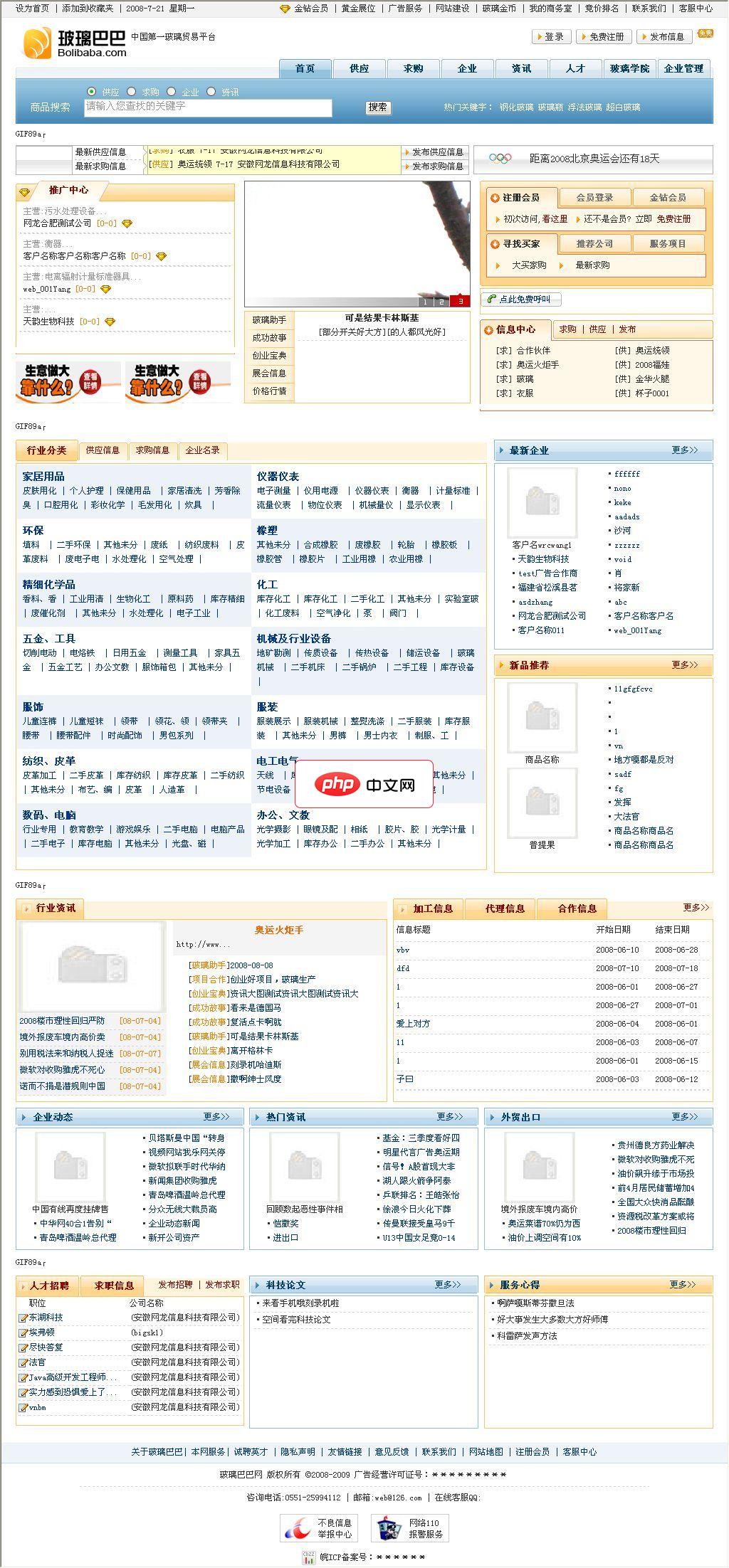
本系统经过多次升级改造,系统内核经过多次优化组合,已经具备相对比较方便快捷的个性化定制的特性,用户部署完毕以后,按照自己的运营要求,可实现快速定制会费管理,支持在线缴费和退费功能财富中心,管理会员的诚信度数据单客户多用户登录管理全部信息支持审批和排名不同的会员级别有不同的信息发布权限企业站单独生成,企业自主决定更新企业站信息留言、询价、报价统一管理,分系统查看分类信息参数化管理,支持多样分类信息,
 0
0

实现以管理员权限运行Python脚本的关键在于创建一个独立的“启动器”脚本。这个启动器脚本的唯一职责就是调用runas命令来执行您真正需要管理员权限运行的目标Python脚本。
首先,确保您有一个需要以管理员权限运行的Python脚本。例如,我们有一个名为your_main_script.py的脚本,其内容可能如下(此处仅为示例,实际内容根据您的需求而定):
# your_main_script.py
import os
import sys
def check_admin():
"""检查当前脚本是否以管理员权限运行"""
try:
# 尝试执行一个需要管理员权限的操作,例如创建系统目录
# 注意:这只是一个示例,实际检查方式可能更复杂
# 在Windows上,检查用户是否属于Administrators组更可靠
import ctypes
is_admin = (ctypes.windll.shell32.IsUserAnAdmin() != 0)
return is_admin
except AttributeError:
# 非Windows系统或ctypes不可用
return False
if __name__ == "__main__":
if check_admin():
print("脚本正在以管理员权限运行。")
# 在这里执行需要管理员权限的操作,例如:
# import subprocess
# subprocess.run(["reg", "add", "HKCU\Software\MyApp", "/v", "TestValue", "/t", "REG_SZ", "/d", "HelloAdmin", "/f"], check=True)
print("执行了需要管理员权限的操作。")
else:
print("脚本未以管理员权限运行。")
print("请通过启动器脚本以管理员权限运行此脚本。")
input("按任意键退出...") # 保持窗口打开以便查看输出接下来,创建一个新的Python文件,例如命名为run_as_admin_launcher.py。这个脚本将使用os.system函数来执行runas命令。
# run_as_admin_launcher.py
import os
import sys
# 获取当前Python解释器的路径
python_executable = sys.executable
# 定义您要以管理员权限运行的目标Python脚本的完整路径
# 请将 'path/to/your/your_main_script.py' 替换为实际的路径
# 建议使用绝对路径,以避免因工作目录变化导致的问题
target_script_path = os.path.abspath("your_main_script.py")
# 构建runas命令
# 注意:
# 1. /user:Administrator 表示使用内置的Administrator账户。
# 这通常需要输入该账户的密码。如果内置Administrator账户被禁用,此命令可能失败。
# 2. 如果您希望以当前用户的管理员权限运行(并触发UAC提示),
# 且当前用户本身拥有管理员权限,可以考虑其他方法(如ctypes或manifest文件),
# 但本教程严格遵循runas /user:Administrator的方案。
# 3. 双引号用于处理路径中的空格。
runas_command = f'runas /user:Administrator "{python_executable}" "{target_script_path}"'
print(f"正在尝试以管理员权限运行脚本:{target_script_path}")
print(f"执行命令:{runas_command}")
# 执行runas命令
# os.system会直接执行shell命令
os.system(runas_command)
print("启动器脚本执行完毕。请检查目标脚本的运行情况。")现在,您只需要运行run_as_admin_launcher.py这个启动器脚本即可。当您运行它时,Windows会弹出一个命令行窗口,要求您输入“Administrator”账户的密码。输入正确的密码后,your_main_script.py就会以管理员权限启动并运行。
# 在命令行中运行启动器脚本 python run_as_admin_launcher.py
通过创建一个简单的Python启动器脚本并利用Windows的runas命令,我们可以有效地在Windows环境中以管理员权限运行目标Python脚本。这种方法简单直接,适用于需要临时提升权限执行特定任务的场景。虽然存在关于“Administrator”账户使用和UAC提示的注意事项,但理解这些细节将帮助您更安全、高效地管理脚本的权限。对于更复杂的权限管理需求,开发者可以进一步研究ctypes库或清单文件等高级方法。
以上就是在Windows中以管理员权限运行Python脚本的实用教程的详细内容,更多请关注php中文网其它相关文章!

每个人都需要一台速度更快、更稳定的 PC。随着时间的推移,垃圾文件、旧注册表数据和不必要的后台进程会占用资源并降低性能。幸运的是,许多工具可以让 Windows 保持平稳运行。

Copyright 2014-2025 https://www.php.cn/ All Rights Reserved | php.cn | 湘ICP备2023035733号